1月3日(土)~ 1月7日(水)の5日間、
「スマイルSALE初売り」が開催されます!
\ お得な機会をお見逃しなく! /
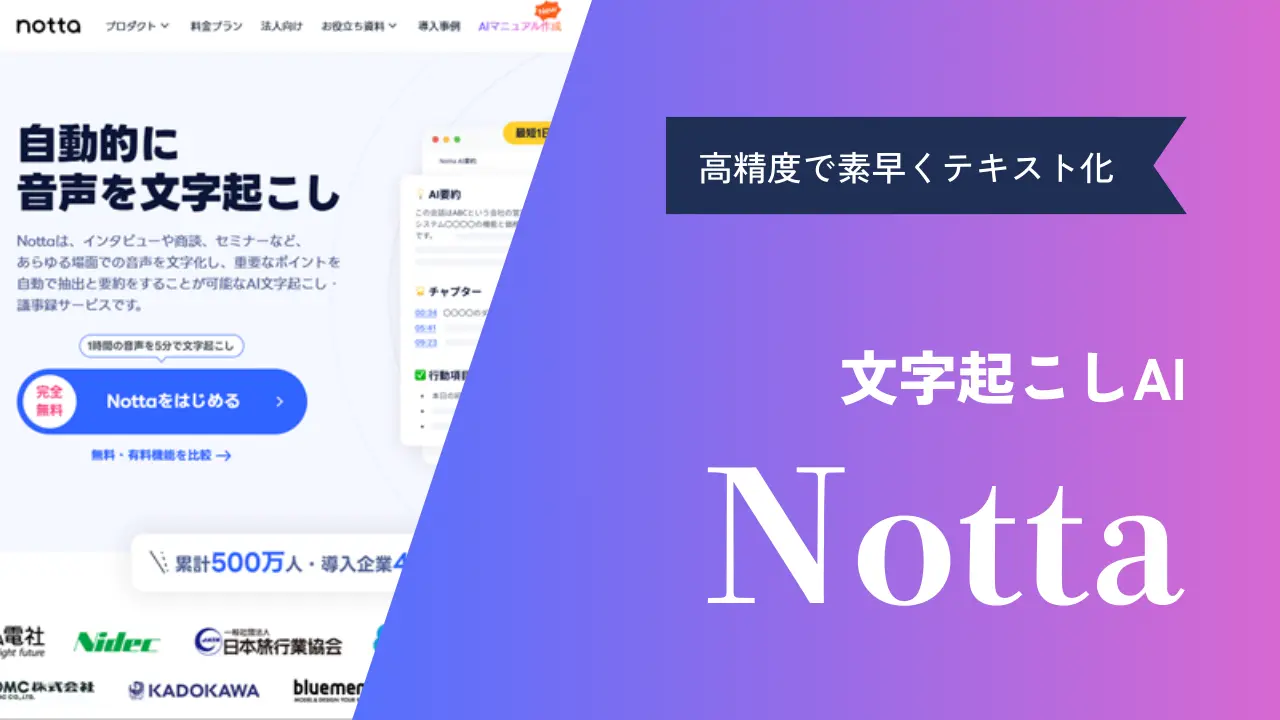
1月3日(土)~ 1月7日(水)の5日間、
「スマイルSALE初売り」が開催されます!
\ お得な機会をお見逃しなく! /

文字起こしAI「Notta(ノッタ)」に興味があります。
音声データをアップロードするだけで文字起こしできるなら使ってみたいです。
この記事では、こういった疑問・要望にお答えします。
「会議やインタビュー、講義の音声を素早く文字に起こしたいけれど、正確で使いやすいツールが見つからない…」そんなお悩みを抱えていませんか?
近年注目されている文字起こしAIツールの中でも、特に評判が高いのが「Notta」です。高精度な文字起こし機能とシンプルな操作性が、多忙なビジネスパーソンや学生を中心に支持されています。
この記事では、Nottaの始め方から使い方をまとめました。
リアルタイム文字起こしや、音声・動画ファイルを使った文字起こし、Web会議や画面収録の文字起こしのやり方を図解入りで解説しています。
Nottaを活用すれば、文字起こし作業を劇的に効率化できますので、「文字起こしがもっと手軽に速くできたら…」とお考えの方は、ぜひ最後まで読み進めてみてください。
\ 年間プランが40%OFF! /
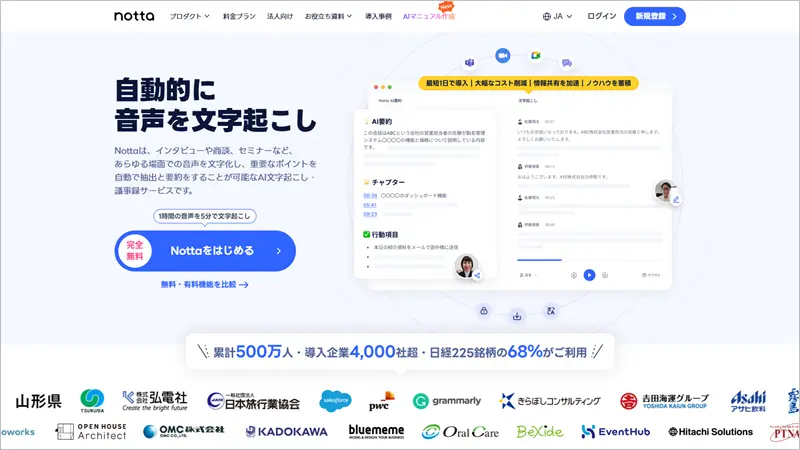
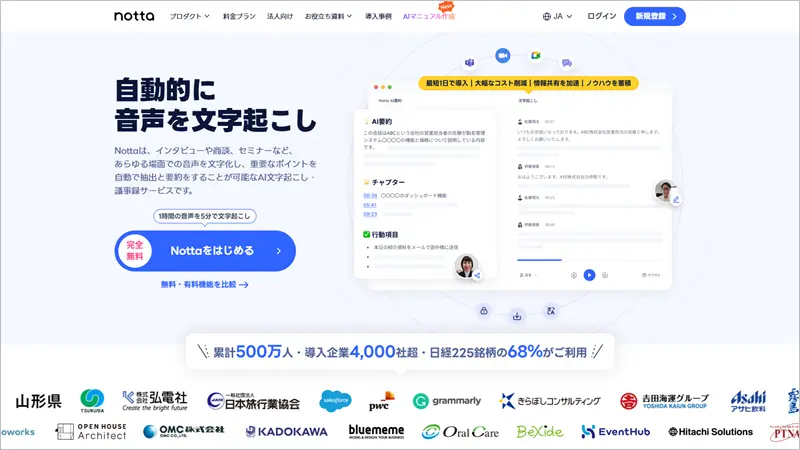
Notta(ノッタ)は、無料から音声や動画の内容をテキスト化できる、累計500万人以上のユーザーが利用している、高精度な文字起こしAIツールです。最大98.86%の精度で音声の文字起こしが可能です。Notta株式会社が提供しています。
公式サイト Notta(ノッタ)![]()
![]()
リアルタイム文字起こし機能で、会議やインタビュー中の音声をリアルタイムでテキスト化します。また、Web会議ツールと連携することで、Web会議の内容をリアルタイムで文字起こしすることが可能です。
文字起こしされたテキストは編集、AIによる要約が可能です。
また、話者識別機能により、複数の話者を自動で区別し、それぞれの発言内容をテキスト化して整理することもできます。
| Nottaの基本情報 | |
|---|---|
| 無料プランの内容 | 1か月120分までの文字起こし 1回の文字起こしは最大3分 ファイルインポートは50個まで 単語登録は3単語まで 月10回までのAI要約機能 |
| 料金プラン | プレミアムプラン:月額2,200円、年払い1,317円/月 ビジネスプラン:月額4,180円~、年払い2,508円/月〜 エンタープライズプラン:要相談 |
| 利用可能なファイル形式 | 音声ファイル:WAV, MP3, M4A, CAF, AIFF 動画ファイル:AVI, MP4, RMVB, FLV, MOV, WMV |
| 対応デバイス | ブラウザ、スマホアプリ(iOS、Android) |
| セキュリティ対策 | SSL通信によるデータ暗号化 日本国内のデータセンターに保存 SOC 2 Type II認証取得済み ISO27001認証取得済み 定期的なセキュリティ監査とリアルタイム監視 |
Nottaの機能
| リアルタイム文字起こし | 動画文字起こし | URLリンク・動画ファイル対応 | |
|---|---|---|---|
| 対応言語 | 58言語 | 翻訳機能 | 二言語同時翻訳あり |
| Web会議ツール連携 | Zoom、Microsoft Teams、Google Meet、Webex Meetings | クラウド同期 | |
| AI自動要約 | 話者分離機能 | 最大10名 |
\ 年間プランが40%OFF! /
以上がNottaの概要です。続いて、Nottaの始め方を解説していきます。


Nottaは会員登録するとすぐに使えます。
会員登録にあたり、個人情報やクレジットカード情報の入力は不要なので、15秒ぐらいで登録できます。
会員登録の方法は下記2ステップです。
具体的な登録方法を図解入りで解説していきます。
メールアドレス・Google/Microsoft/Apple/SSOなど、お好みの登録方法を選択します。
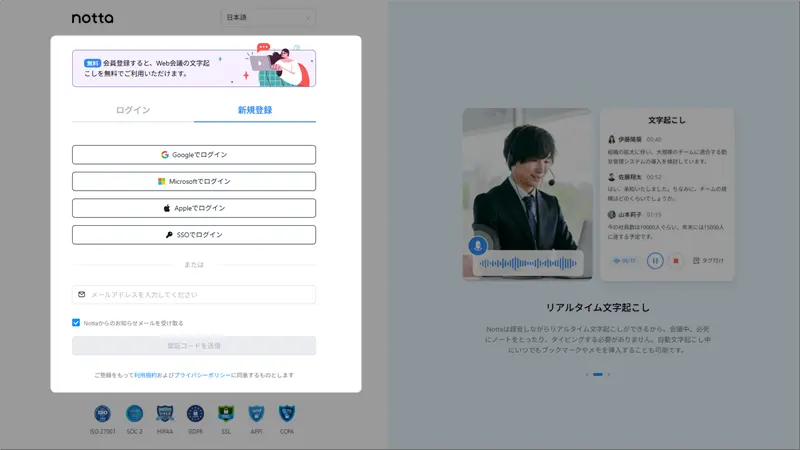
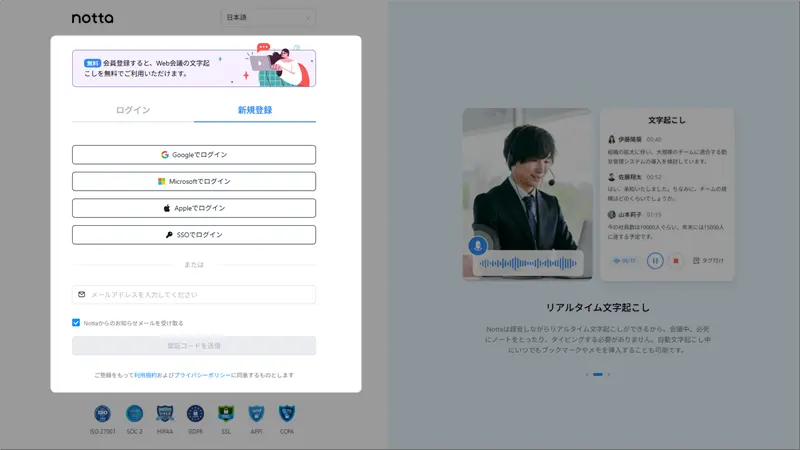
筆者はGoogleアカウントで登録しました。
ログイン認証後、登録完了です。
登録自体はこれで完了ですが、利用前に簡単なアンケートがあります。
登録後はいくつかのアンケートがあります。
利用シーンや利用者の簡単なヒアリングから始まります。
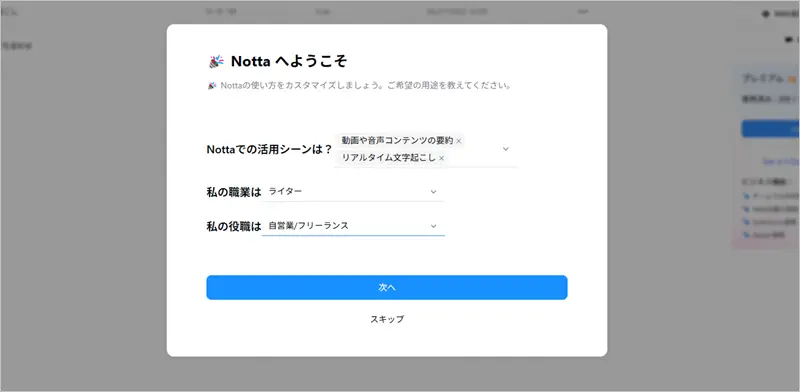
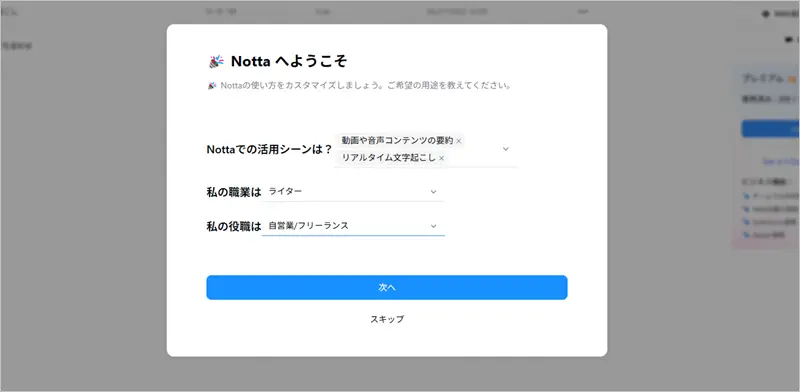
次に、「個人利用orチーム」、ワークスペース名を設定します。
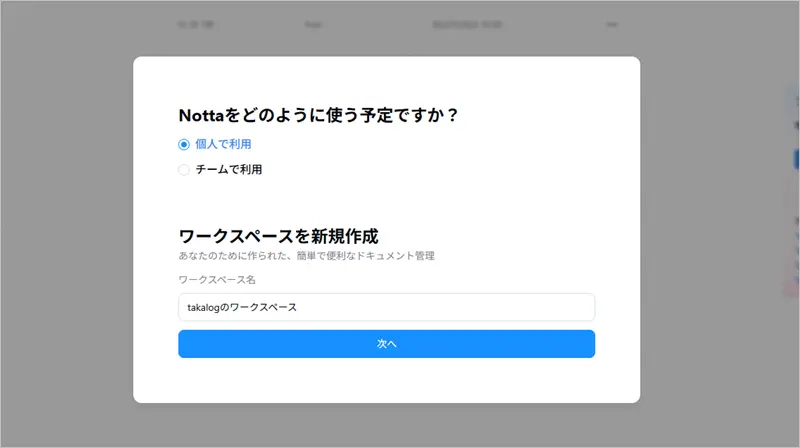
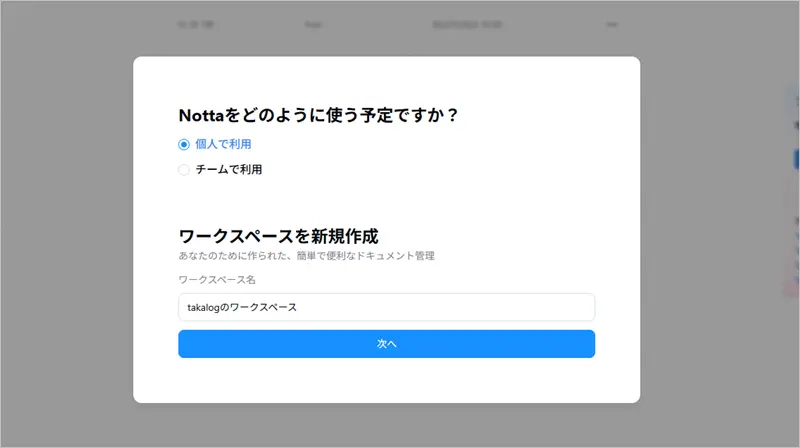
最後に、有料プランの割引オファーが表示されます。
ガッツリ使う予定の方は、ここで契約しておくとお得に申し込めますよ。
ひとまず無料で試したい方は、画面右上の「×」をクリックして申し込み画面を閉じてください。
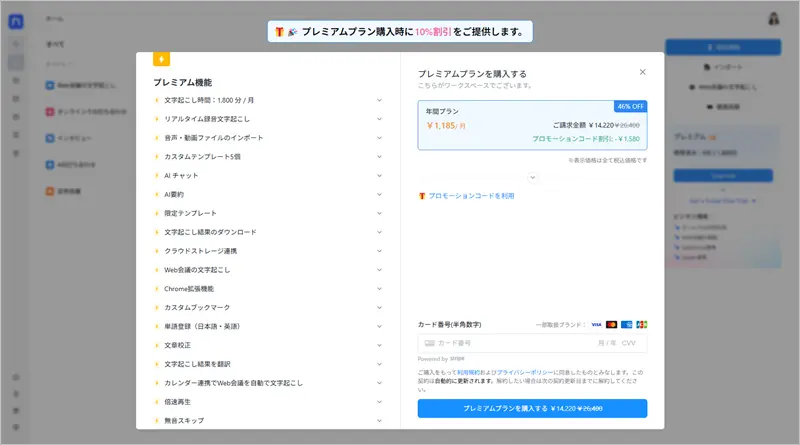
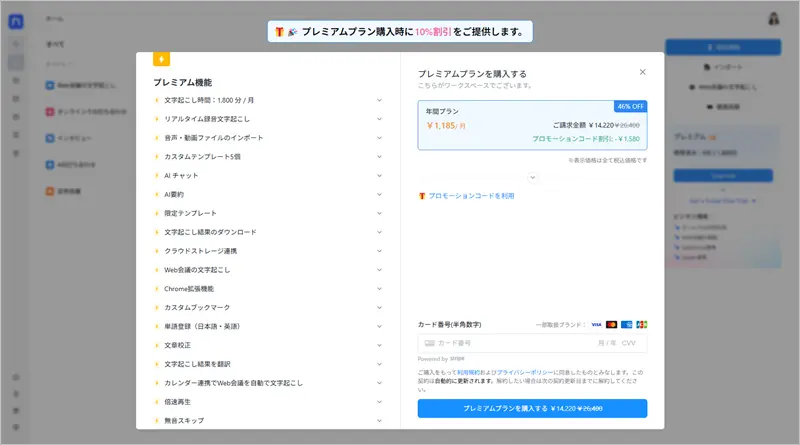
下図画面が表示されれば登録完了です。
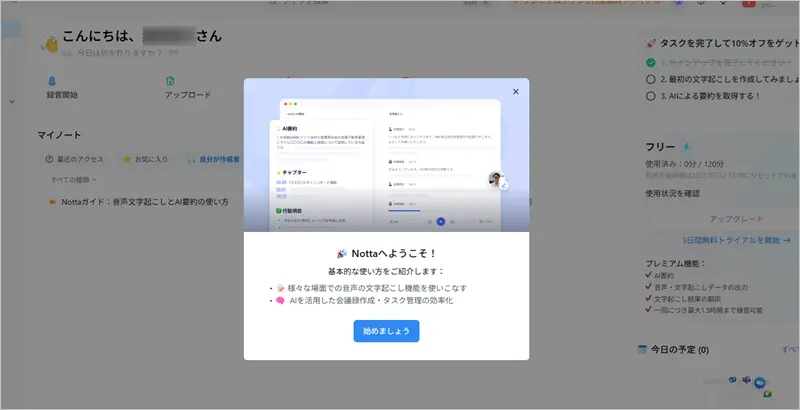
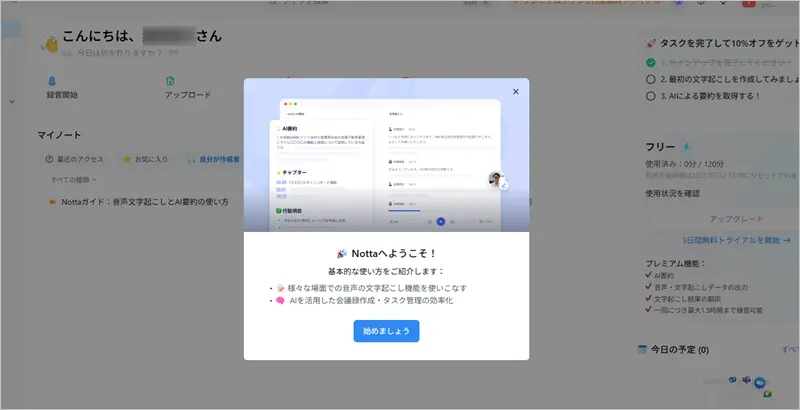
以上でNottaの登録は完了です。続いて、Nottaの使い方を解説していきます。


Nottaの使い方を下記4つ紹介します。
上記のとおり。
リアルタイム文字起こしのやり方を解説します。
リアルタイム文字起こしは、PCのマイク機能で音声を拾い、録音と同時に文字起こしする機能です。録音とほぼ同時に文字起こしされるので、話し声をリアルタイムでテキスト化します。
録音にはPC内臓マイクや、外付けのマイク(イヤホンマイク、USB、Bluetoothなど)が必要になります。
ダッシュボード(管理画面)左上の「録音開始」をクリックします。
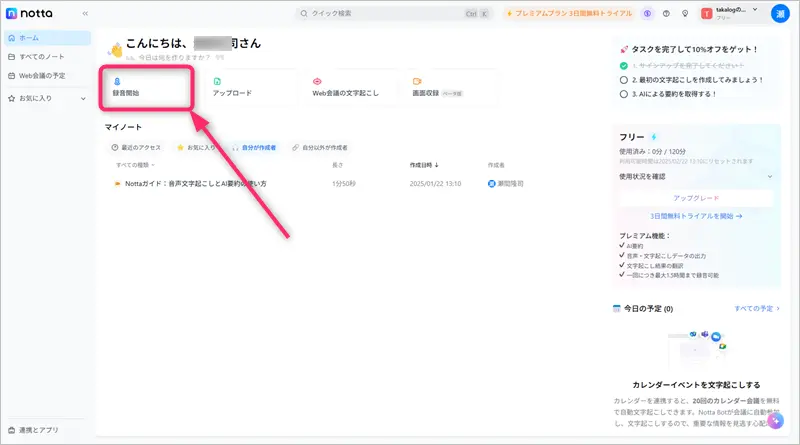
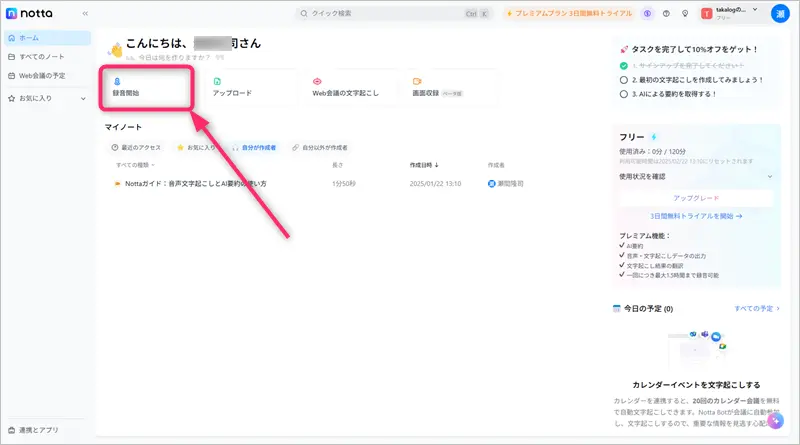
言語設定が表示されますので、このまま「録音開始」をクリックします。
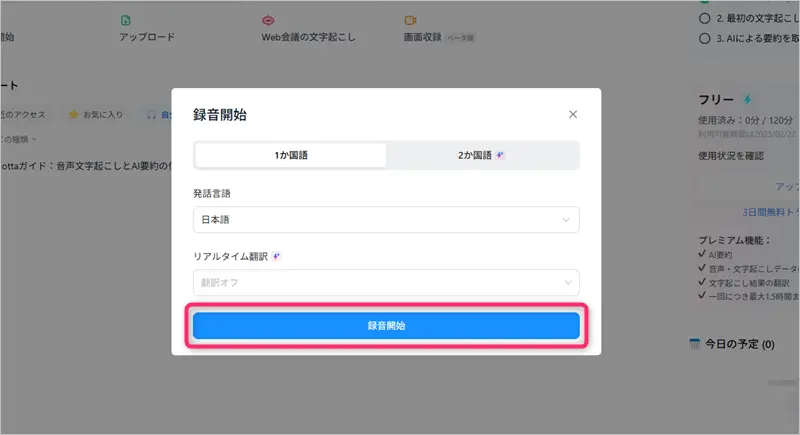
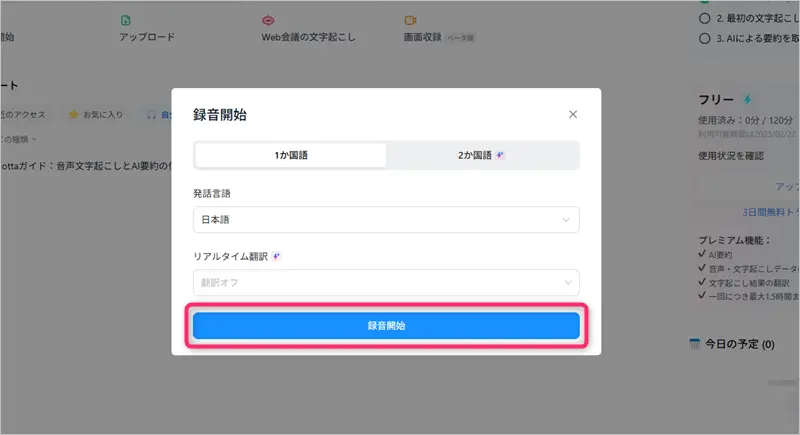
外国語でリアルタイム文字起こしを利用する場合、「発話言語」をクリックして文字起こしする言語を設定してください。
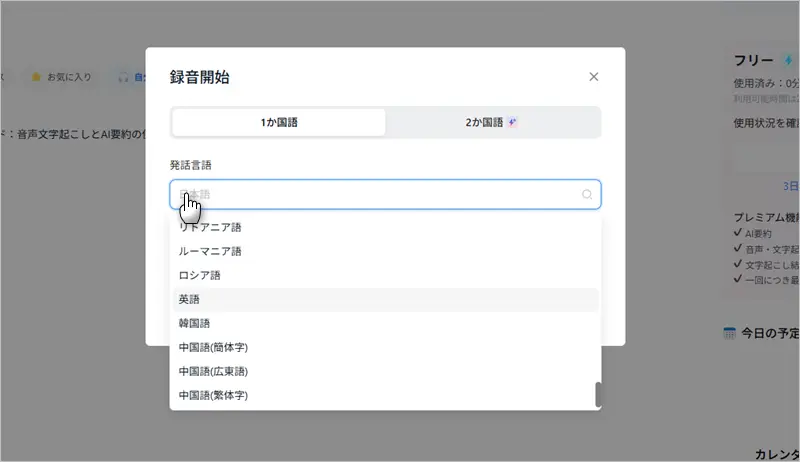
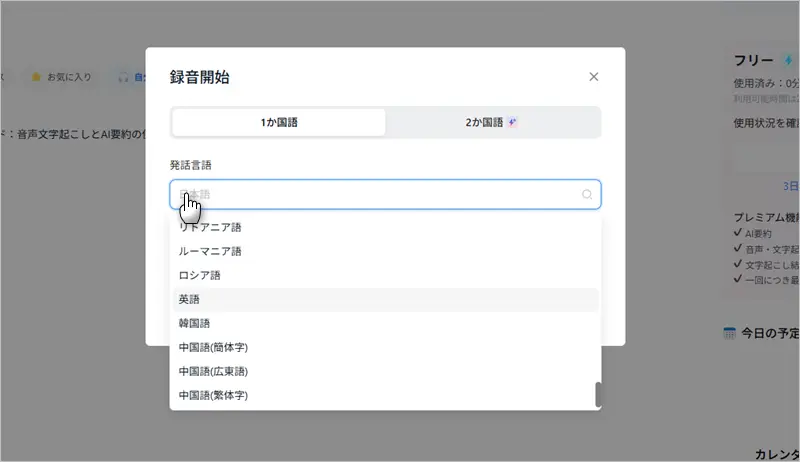
「リアルタイム翻訳」をクリックすると、話し声をリアルタイムで翻訳できます。
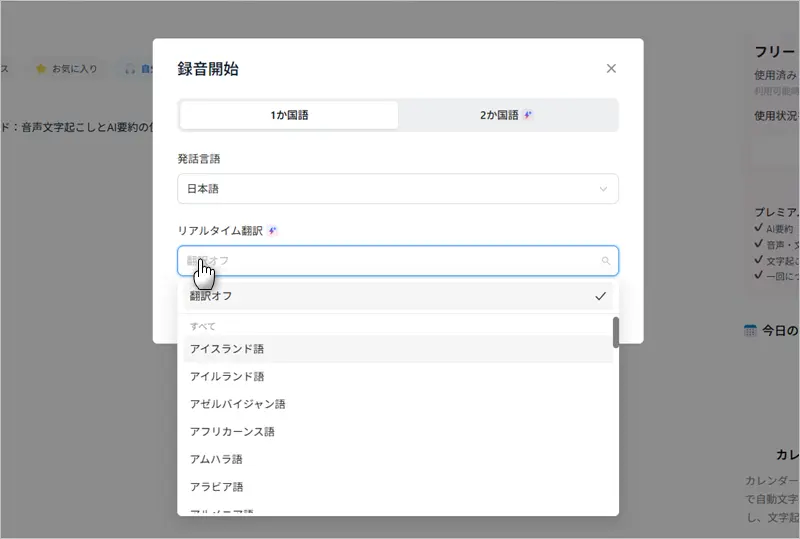
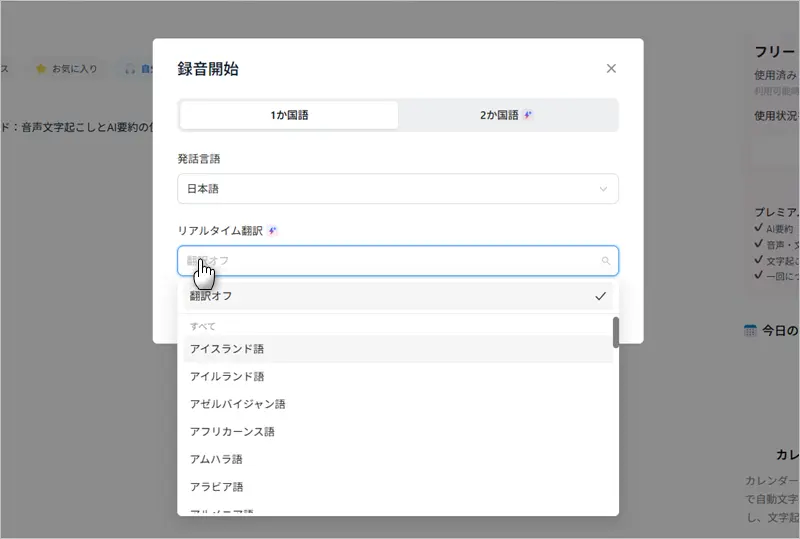
ちなみに、Nottaの「1か国語リアルタイム翻訳」は、35ソース言語(翻訳元の言語)と59ターゲット(翻訳先の言語)言語に対応しています。
詳しくは下記リンク先でご確認ください。
ブラウザ上でマイクの使用許可を求めらるので、「許可する」をクリックします。
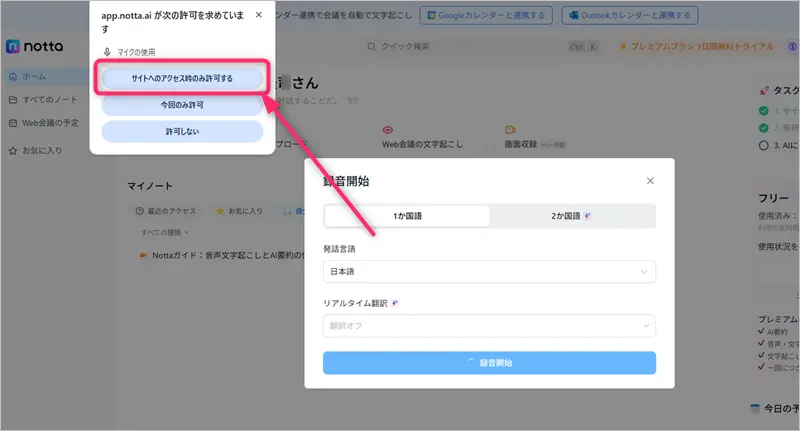
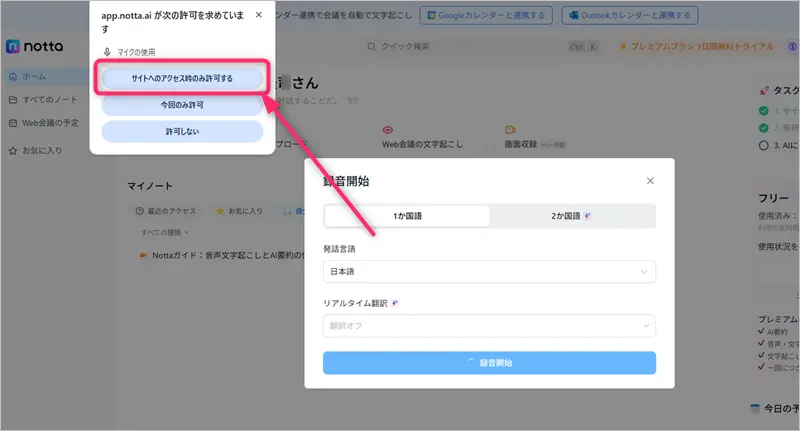
録音が即時開始され、マイクに話しかけると自動で文字起こしされます。
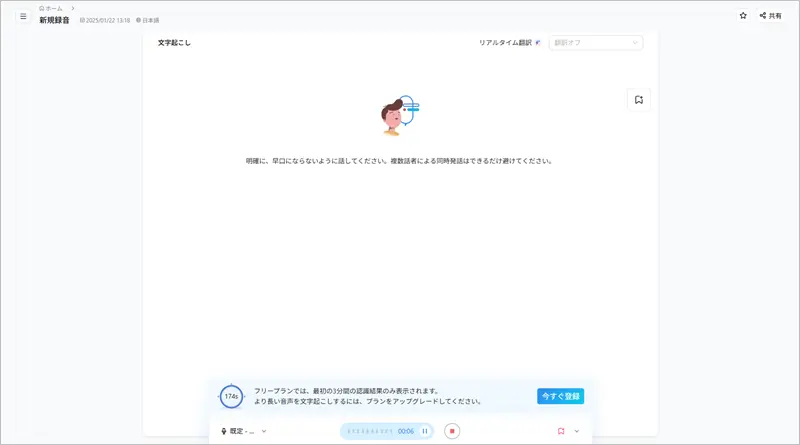
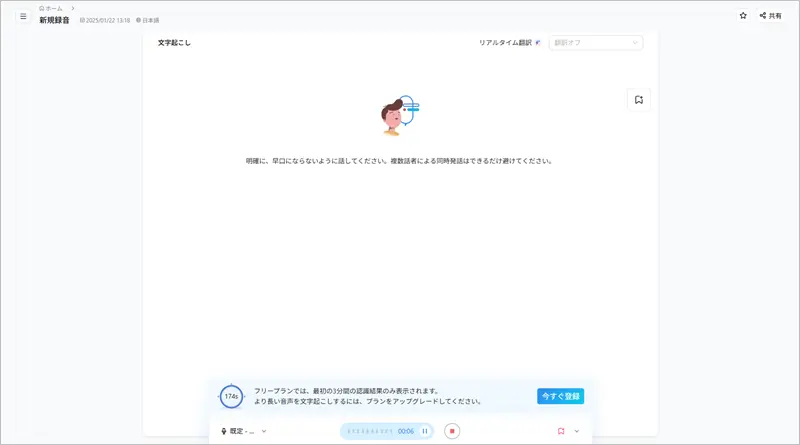
試しに、ちょっと早めの口調でしゃべってみましたが、きちんと文字起こしされていることが確認できます。
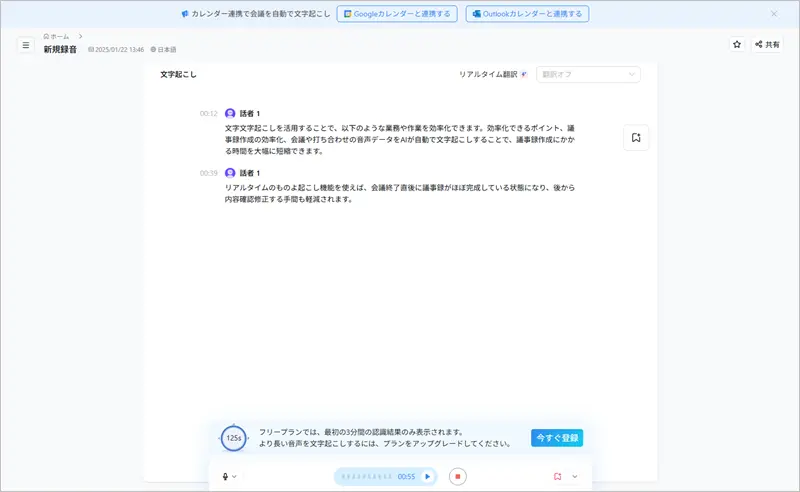
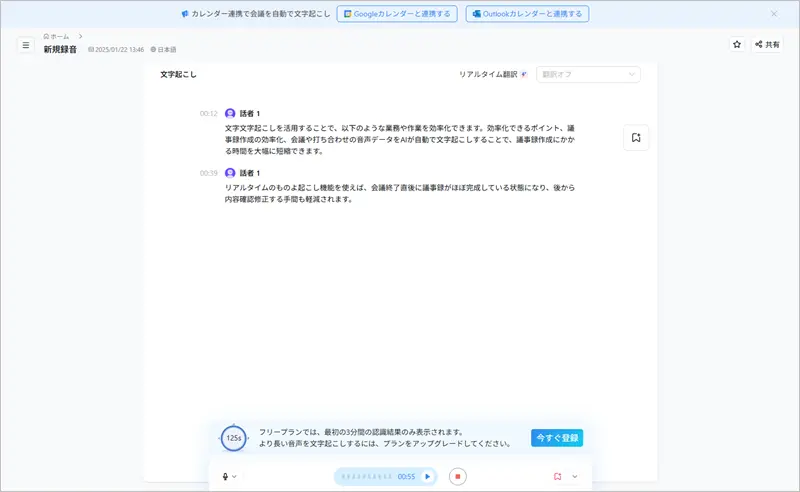
録音を一時停止する場合、画面下部にある「Ⅱ(一時停止)」ボタンを押します。
再開する時は、「▷(再生)」ボタンを押すと録音再開できます。
録音を終了する時は、画面下部にある「□(停止)」ボタンを押します。
録音が終了すると、文字起こしされたテキストが表示されます。
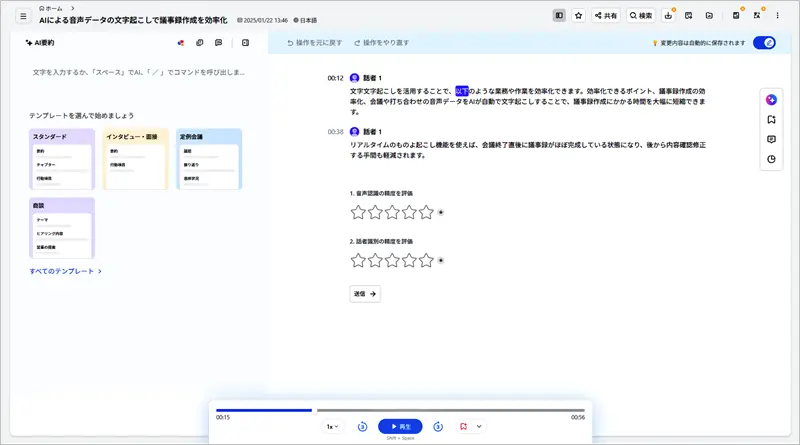
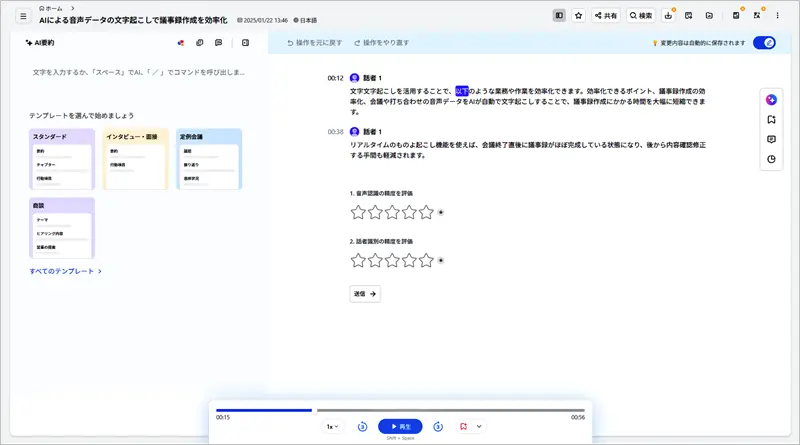
画面下部の「▷(再生)」を押すと、録音された音声を再生できます。
テキストの上にマウスカーソルを合わせると、「▷(再生)」が出現し、段落ごとに再生できます。
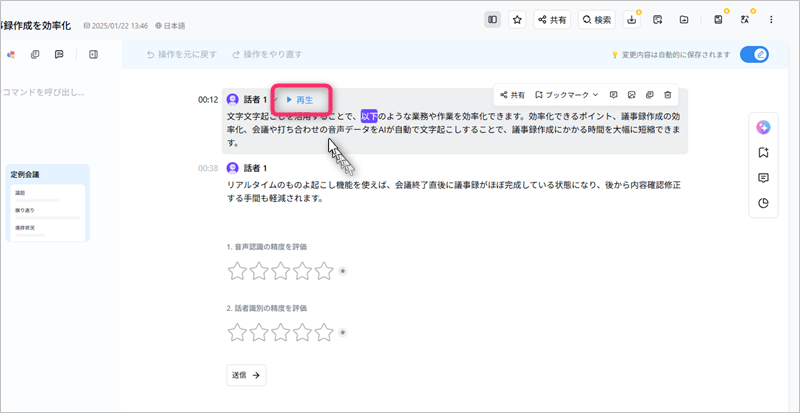
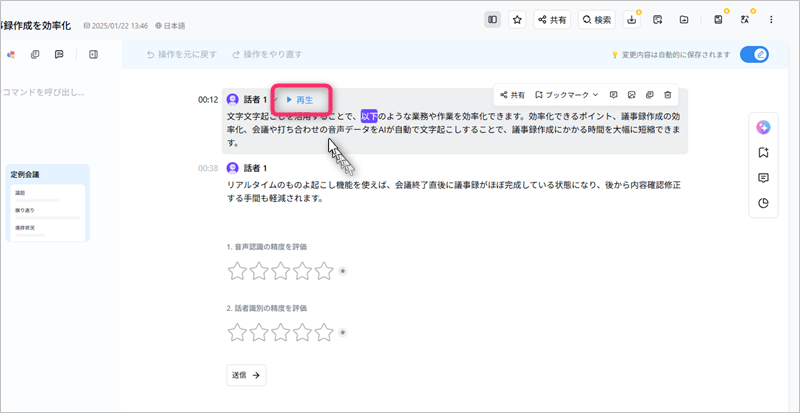
文字起こしされたテキストはファイルエクスポート/コピペで保存します。
ファイルエクスポート
ファイルエクスポートは、画面右上のダウンロードアイコンをクリックします。
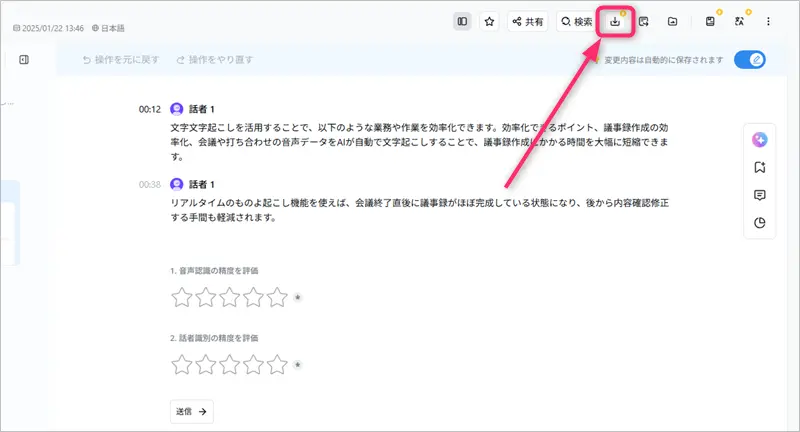
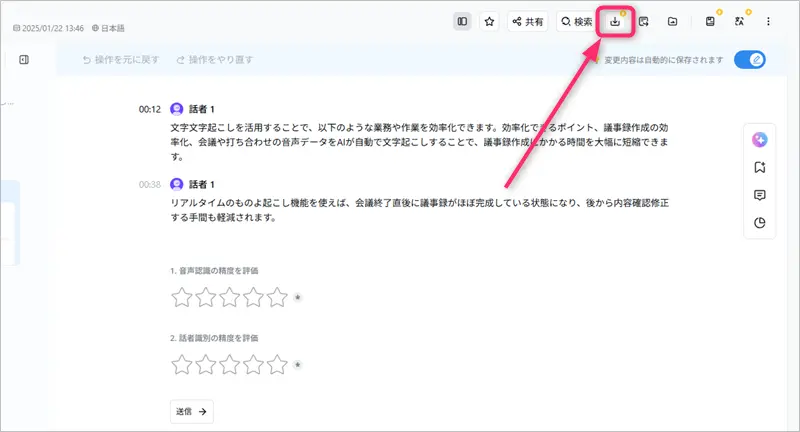
ファイルエクスポートは、有料プランに加入していないと利用できません。
下図のように、様々な形式のダウンロードに対応しています。
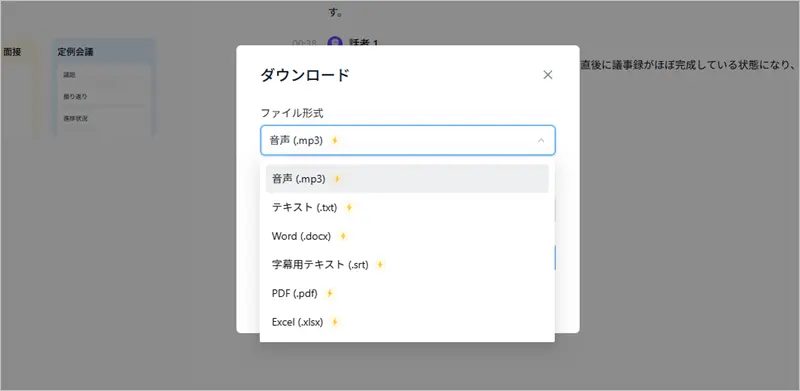
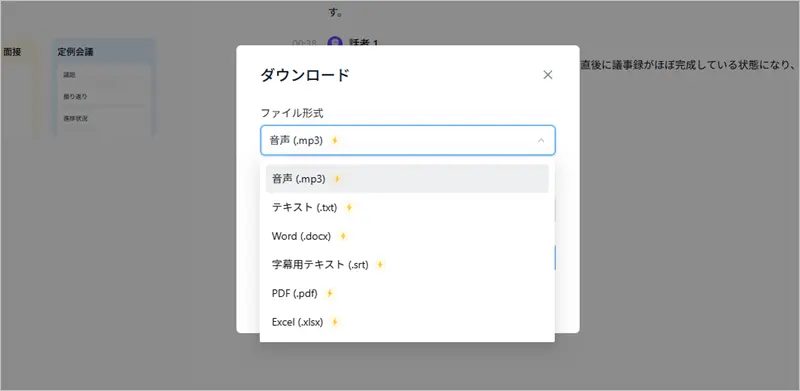
テキストのコピペ
テキストのコピーは簡単なので、少量ならコピペの方が手っ取り早いと思います。
①テキストの上にマウスカーソルを合わせるとメニューが表示されますので、➁コピーのアイコンをクリックします。
これで、文字起こしされたテキストをコピーできます。
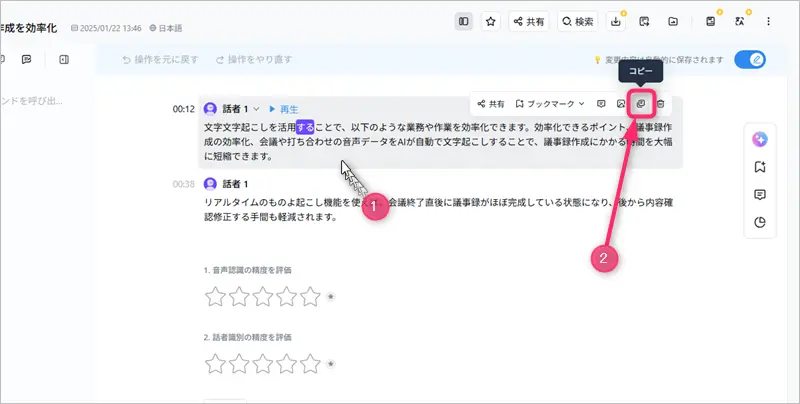
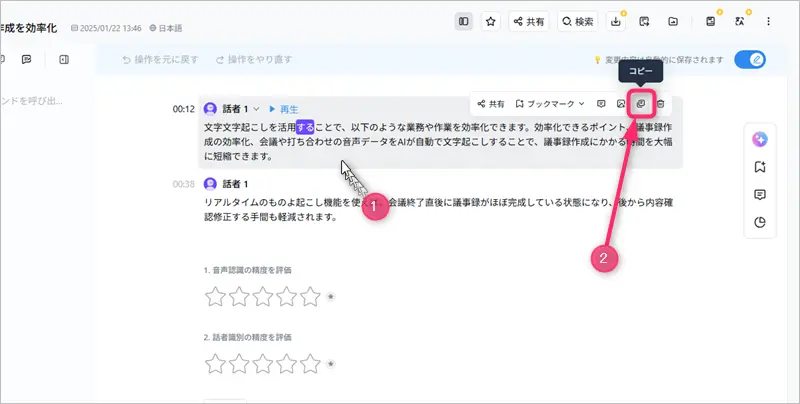
マウスカーソルの範囲選択でもコピーできます。
音声認識の精度を上げるには下記4つの方法があります。
できるだけ静かな環境で、ヘッドセットマイクやスピーカーフォンなどの集音デバイスを使用して録音します。多人数の会話の場合、集音デバイスをテーブルの真ん中に置いてください。
できるだけ明確に話し、複数名の発話者による同時発話はできるだけ避けてください。
会話に使われる専門用語を事前に単語登録してください。
編集中に「検索・置換・変換」機能を利用して、誤変換されたテキストを一括修正しましょう。
詳しくは公式情報をご確認ください。
参考リンク 音声認識精度を高めるには
音声/ 動画ファイルから文字起こしするやり方を解説します。
音声/ 動画ファイルをアップロードすると、ファイル内の音声データを高速でテキスト化します。
URLからもアップロードできます(YouTube、Dropbox、Googleドライブ)。
ダッシュボード(管理画面)上部の「アップロード」をクリックします。
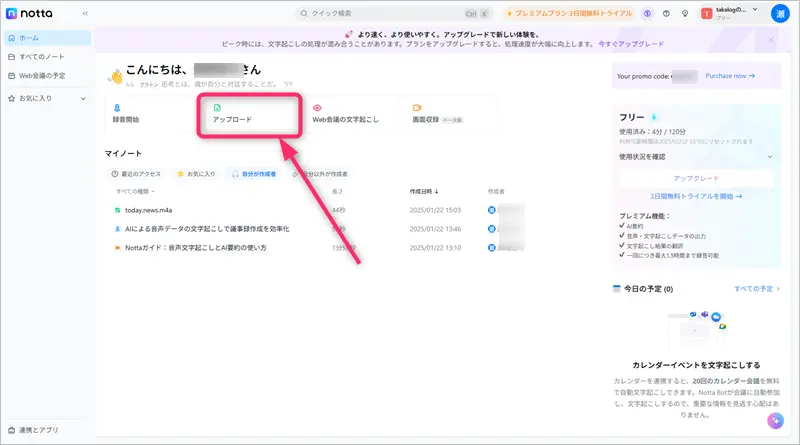
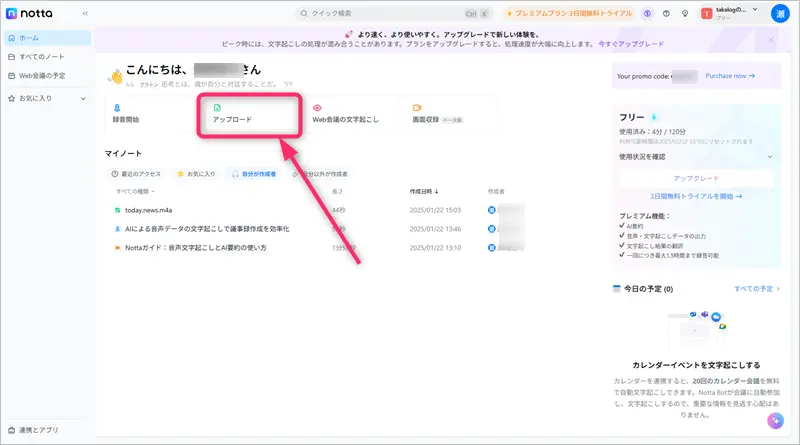
ファイル、もしくはURLからアップロードします。
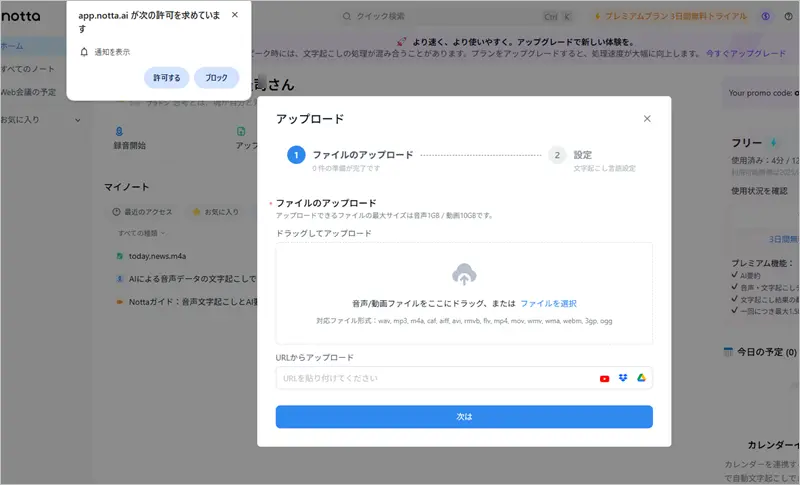
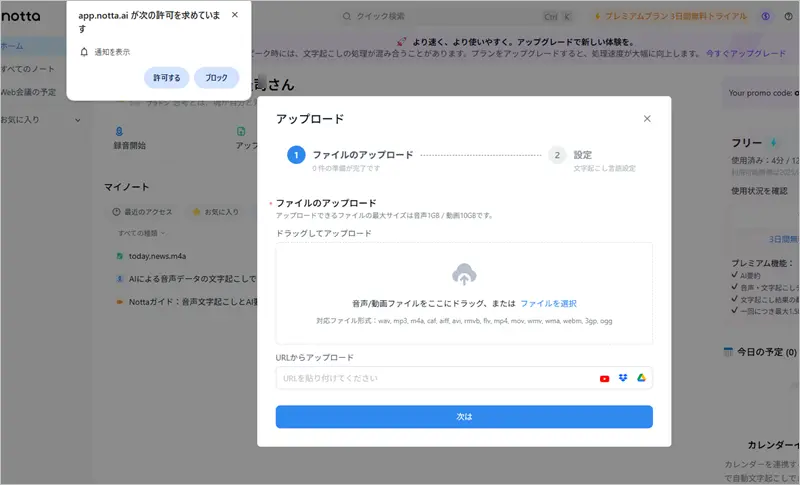
ブラウザの通知設定が表示されますが、お好みで選択してください。
今回は、Googleドライブからアップロードしてみます。URL入力欄に共有URLを入力し、確認をクリックします。
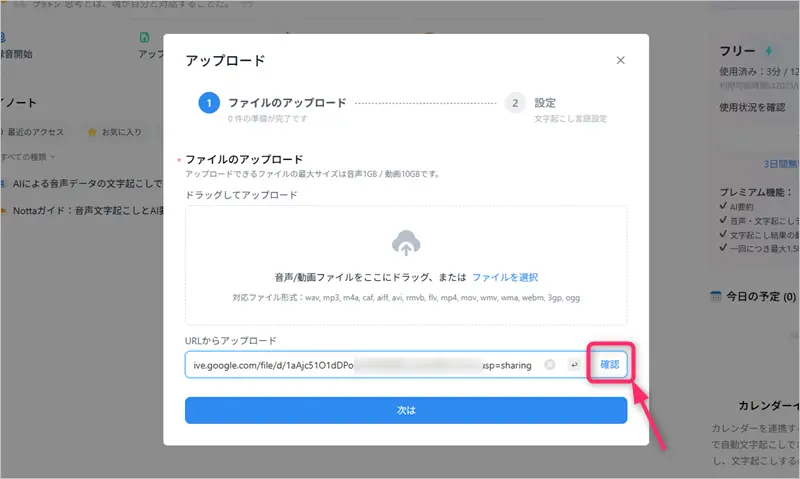
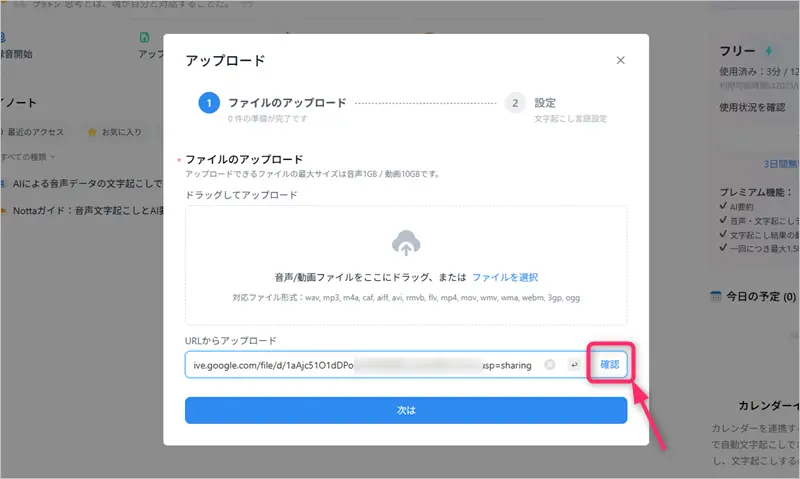
URLをセットしたら、「次へ」をクリックします。
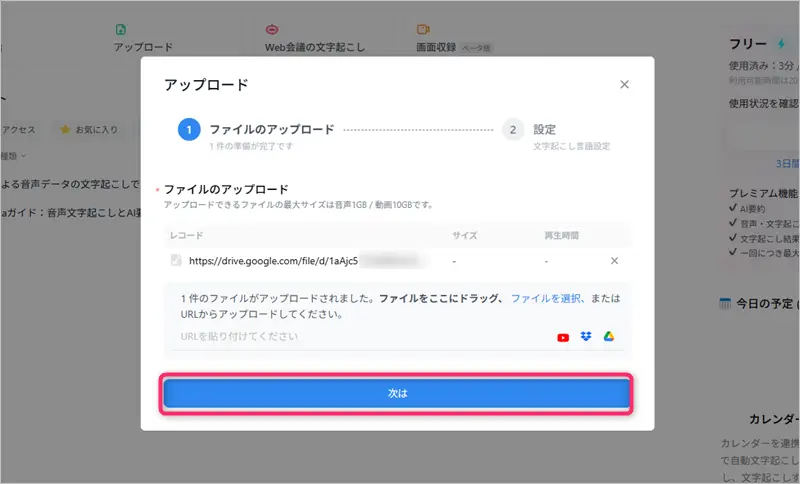
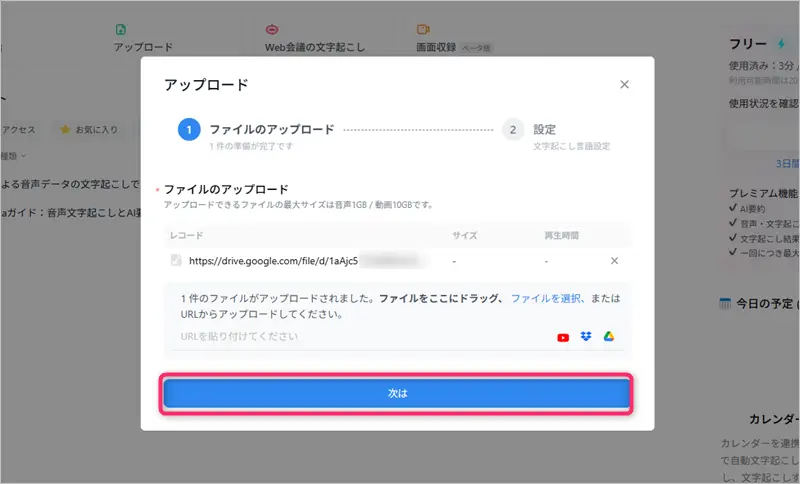
複数のファイルをまとめて文字起こしする場合、ここでファイルを追加できます。
文字起こしの言語と話者識別機能を選択します。
文字起こしする言語と話者識別を選択したら、「アップロード」をクリックします。
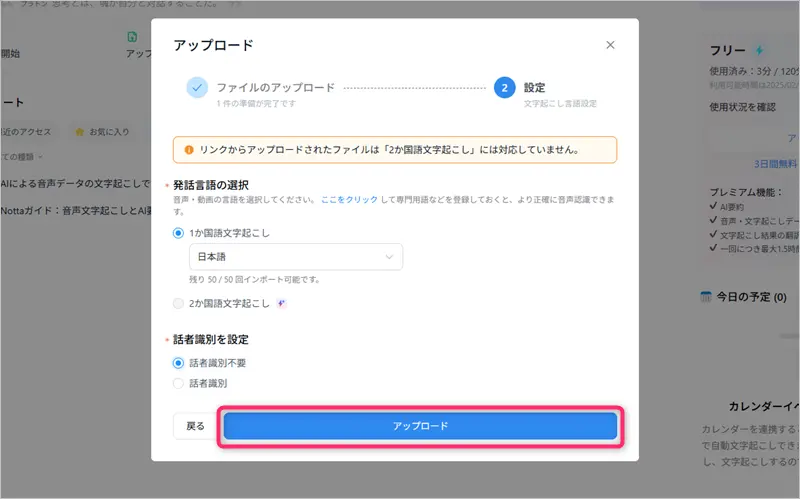
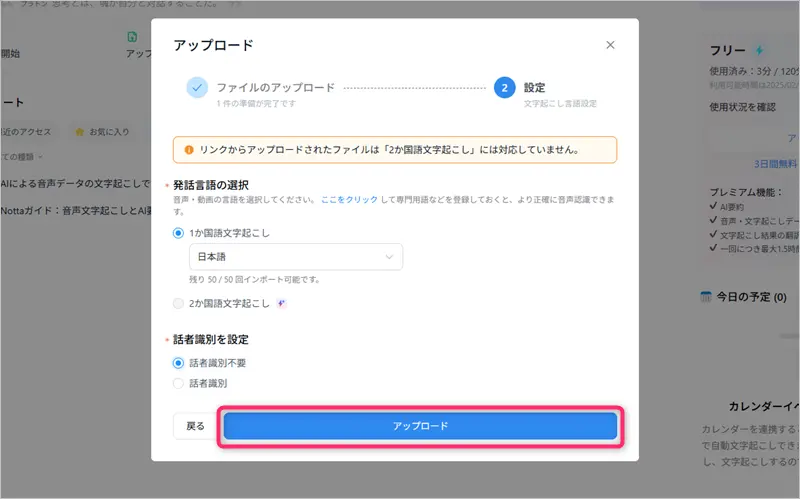
今回アップロードしたファイルは話者は1人なので、「話者識別不要」にチェックを入れています。
画面右下にファイルのアップロード状況が表示されます。
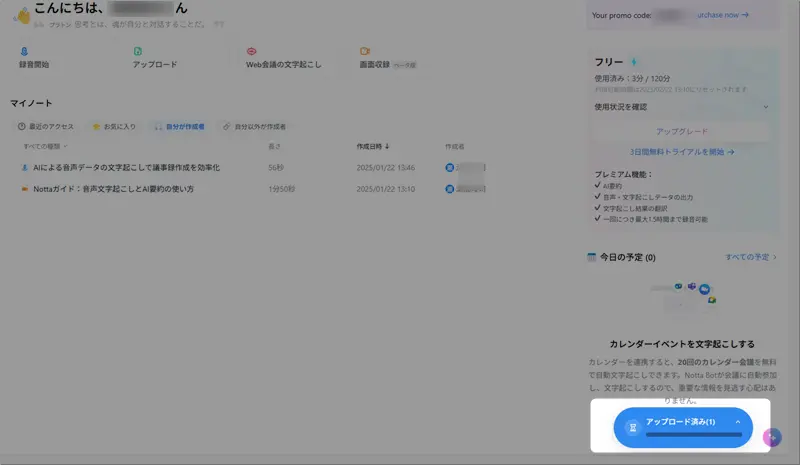
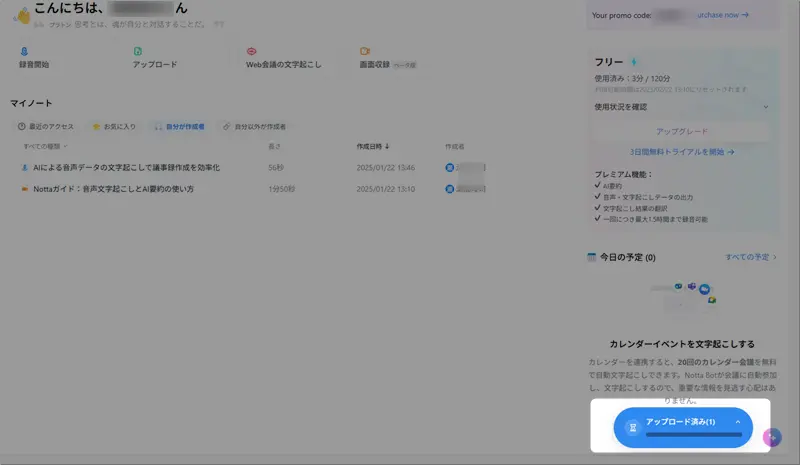
アップロードが完了したら、ボタンをクリックします。
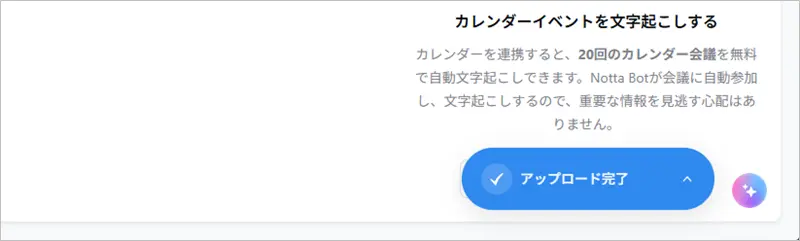
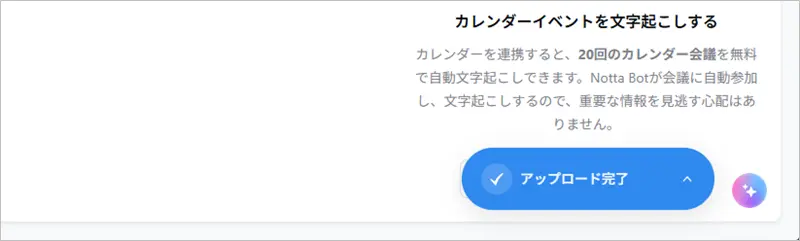
下図のようにメニューが表示されますので、「ノートの詳細」をクリックすると文字起こしの進捗状況をチェックできます。
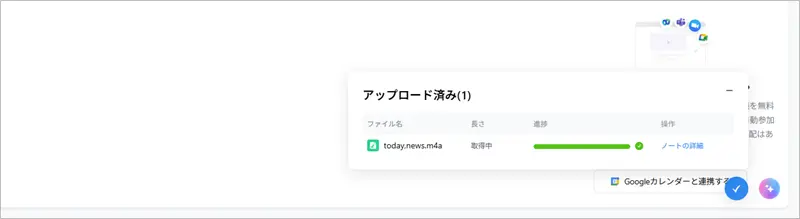
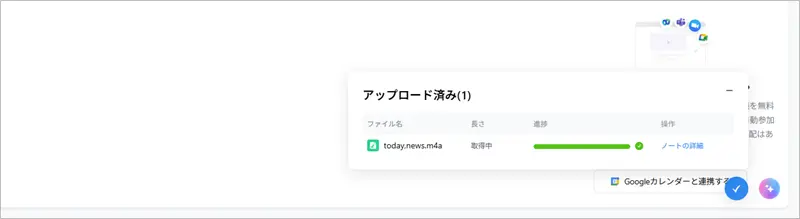
2~3分経つと、文字起こしが完了しますので、完了したファイル名を選択します。
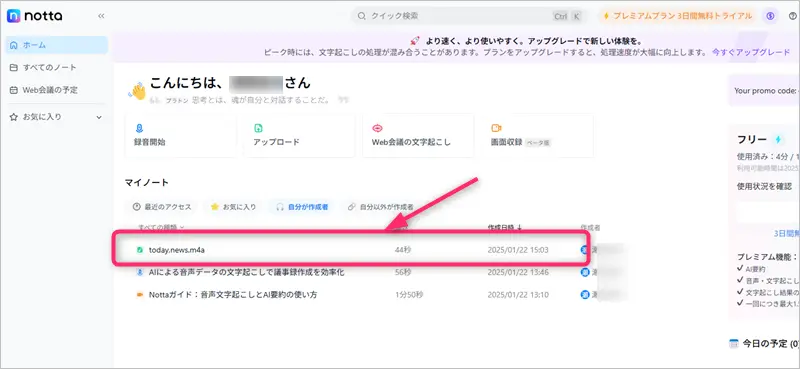
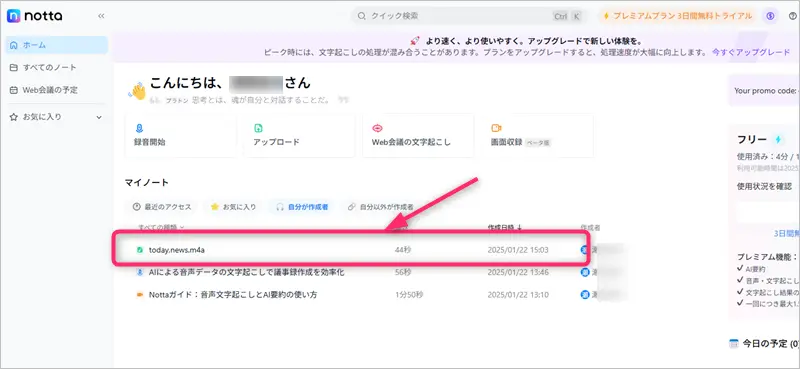
文字起こししたテキストが表示されます。
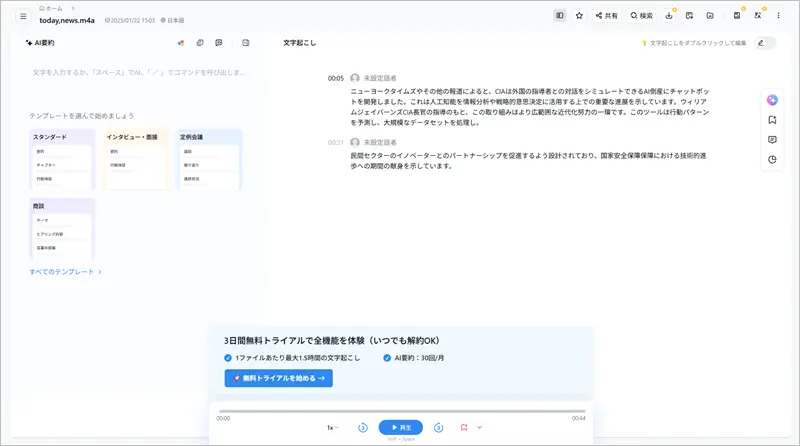
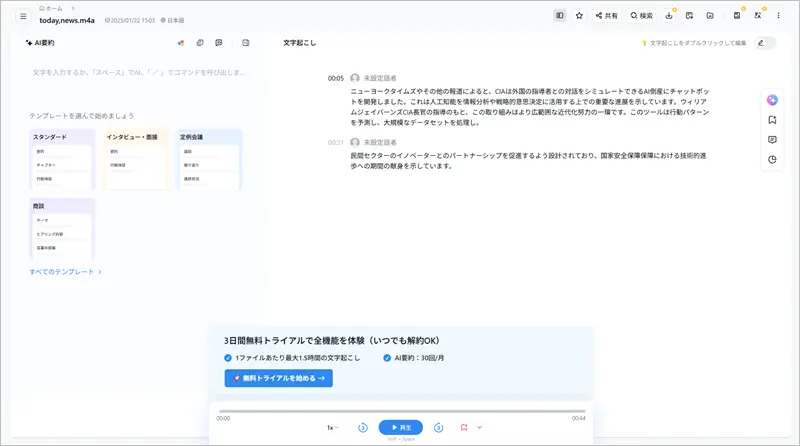
文字起こしされたテキストは「リアルタイム文字起こし」で解説した時と同様、テキストのコピーや、音声再生が可能です。
Web会議ツールで文字起こしするやり方を解説します。
Web会議に参加している話者の音声を識別し、テキスト化します。
4つのWeb会議ツール(Zoom、Microsoft Teams、Google Meet、Webex Meetings)に対応しています。
ダッシュボード(管理画面)上部の「Web会議の文字起こし」をクリックします。
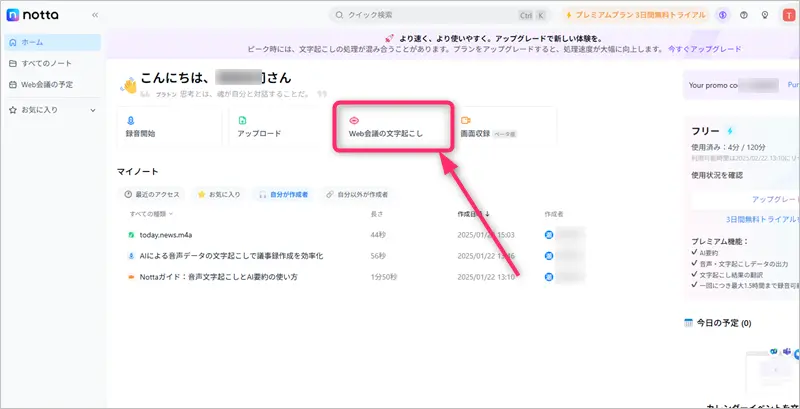
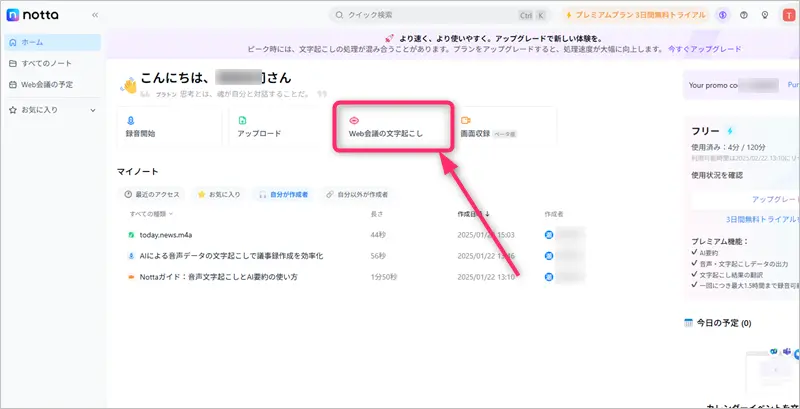
ポップアップ画面が表示されますので、文字起こしの言語を選択し、Web会議の招待URLを入力して「文字起こしする」をクリックすると、会議を録音して文字起こしできます。
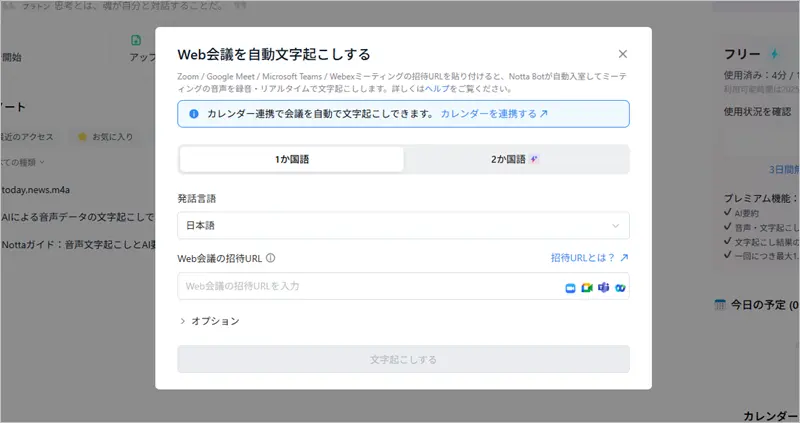
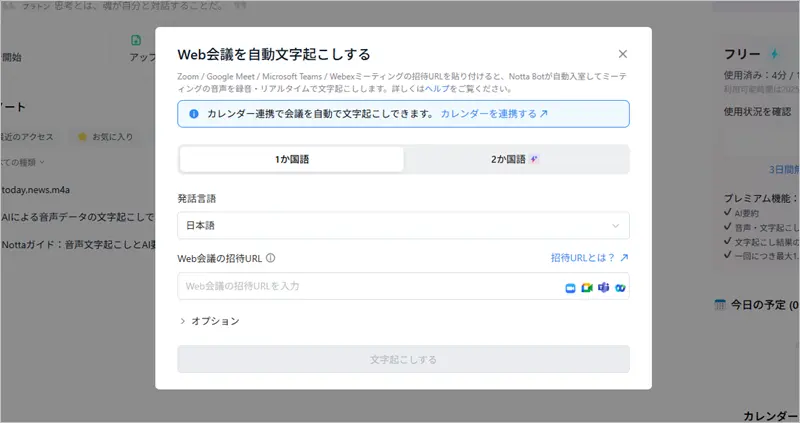
オプションをクリックすると、リアルタイム翻訳(プレミアムプラン以上)や、Web会議の録画(ビジネスプラン以上)を設定できます。
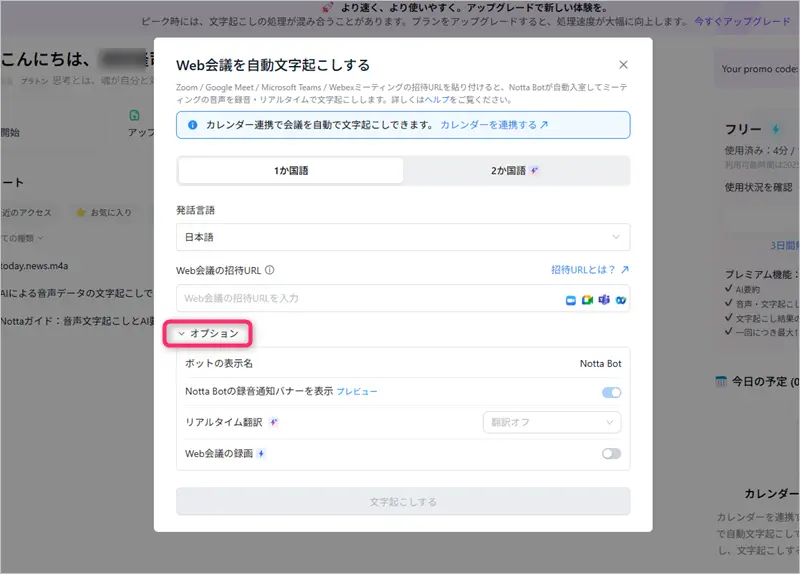
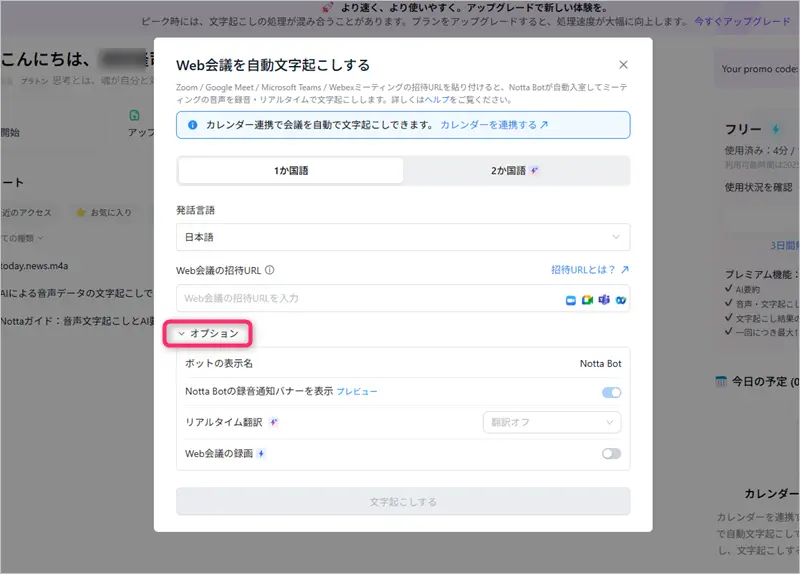
画面収録の文字起こしのやり方を解説します。
PC画面、ウェブカメラやマイク音声を同時に収録し、話者の音声を文字起こしします。
ダッシュボード(管理画面)上部の「画面収録」をクリックします。
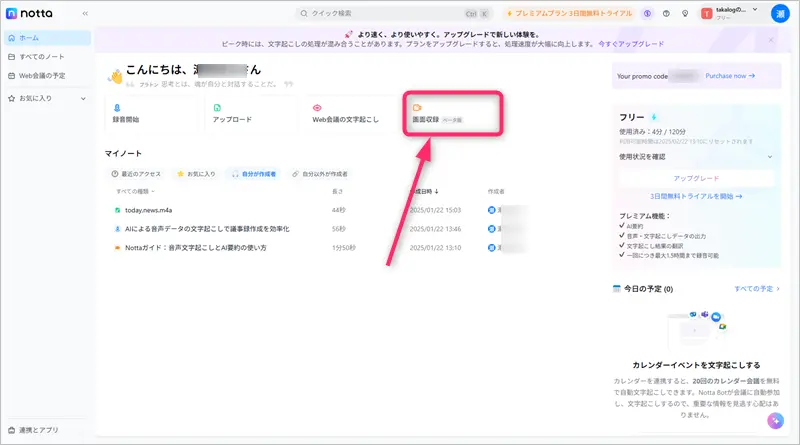
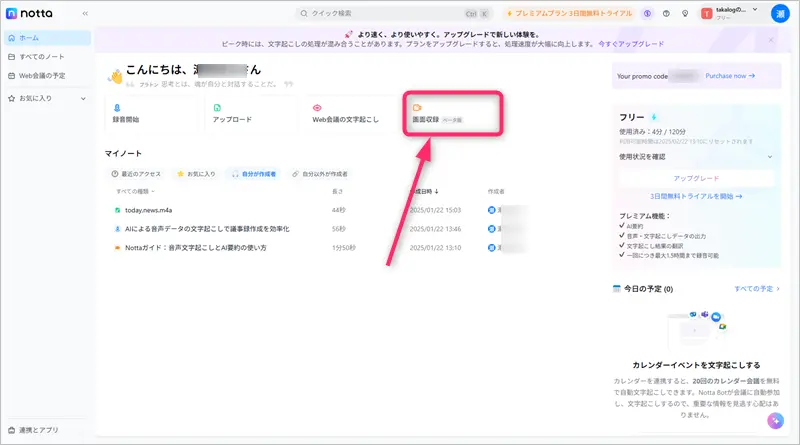
音声デバイスとカメラのアクセスを許可し(左上のポップアップは2度表示されます)、発話言語の設定を行います。
デフォルトは話者識別不要に設定されています。
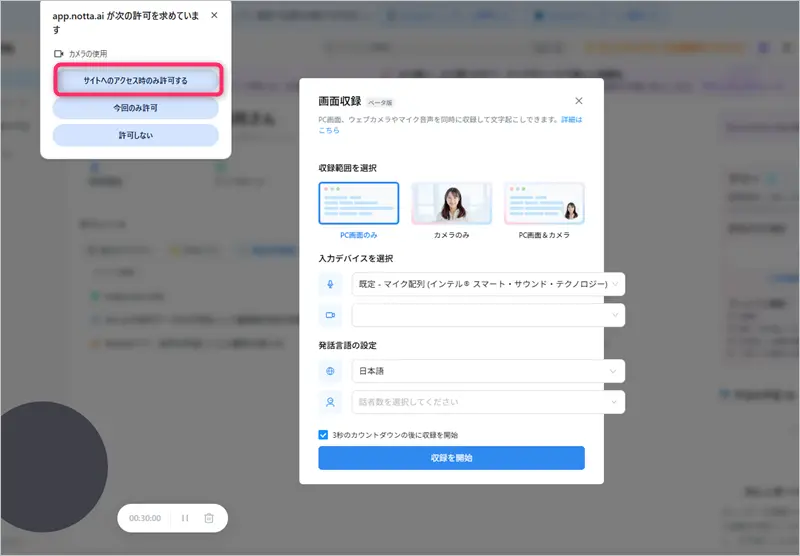
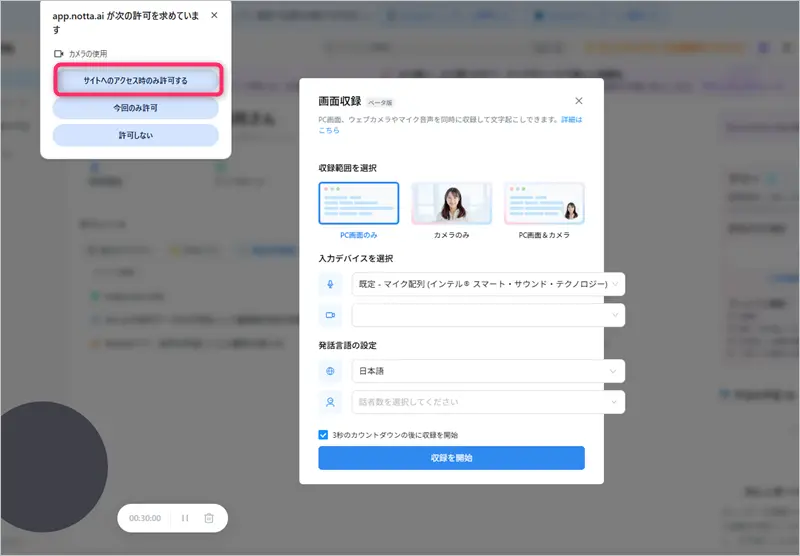
「収録を開始」をクリックすると、画面収録の文字起こしがスタートします。
以上がNottaの使い方となります。続いて最後に、Nottaのよくある質問とその答えを解説していきます。


Nottaのよくある質問とその答えは下記のとおりです。
上記のとおり。
無料プランで利用できる文字起こしの時間は、1か月に120分までです。120分を超えると利用に制限がかかります。
利用可能時間は1か月毎にリセットされます。
120分を超える文字起こしを利用するには、有料プランへの移行が必要です。
Nottaの文字起こし精度は非常に高く、フォーマルな会話では98.86%以上の認識率を誇ります。
ただし、雑音や話者の発音、話者の発言が重なった場合、精度が低下する可能性があります。
データは暗号化され、日本国内にある安全なサーバーで管理されています。これにより機密性の高い会議内容も安心して使用できます。
以上、文字起こしAIツールNotta(ノッタ)の始め方や使い方を解説しました。
\ 年間プランが40%OFF! /
1月3日(土)~ 1月7日(水)の5日間、
「スマイルSALE初売り」が開催されます!
\ お得な機会をお見逃しなく! /